Mange Signal Desktop-brukere på Windows kan motta et varsel som indikerer at deres versjon av Windows snart ikke støttes. Men frykt ikke, siden Signal Desktop forblir fullt operativt på både Windows 10 og Windows 11. Problemene oppstår ofte når appen feilaktig kjøres i Windows-kompatibilitetsmodus, noe som kan skape uventede kompatibilitetsproblemer.
Hva skal jeg gjøre hvis Signal Desktop ikke lenger fungerer på PC-en din?
1. Deaktiver Windows-kompatibilitetsmodus for Signal Desktop
Denne enkle justeringen kan løse mange kompatibilitetsproblemer:
- Trykk på Win+ Efor å åpne filutforskeren .
- Finn installasjonsmappen for Signal Desktop.
- Høyreklikk på den kjørbare signalfilen og velg Egenskaper .
- Naviger til Kompatibilitet -fanen, og fjern deretter merket i boksen som sier «Kjør dette programmet i kompatibilitetsmodus for …».
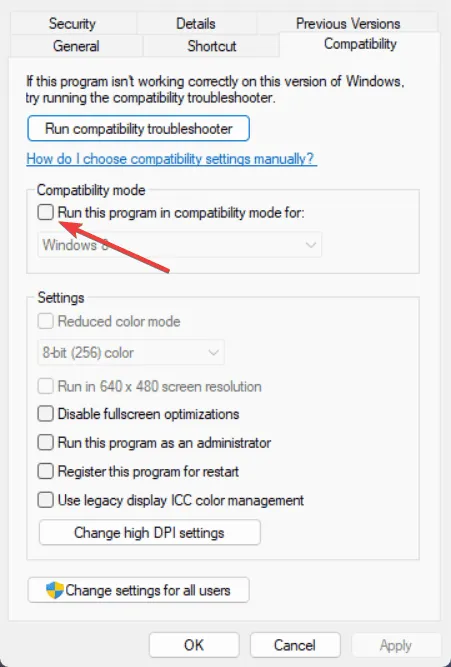
- Klikk på Bruk og deretter OK for å bekrefte endringene før du starter Signal Desktop igjen.
Det er viktig å merke seg at noen brukere har aktivert kompatibilitetsmodus i et forsøk på å løse tidligere feil og glemmer ofte å tilbakestille innstillingen. Hvis appen identifiserer at du bruker en støttet versjon som Windows 8 eller 7, kan den begynne å sende kompatibilitetsvarsler.
2. Installer Signal Desktop på nytt
Hvis deaktivering av kompatibilitet ikke løser problemet, kan det være nødvendig med en ny installasjon av Signal Desktop. Følg disse trinnene:
- Trykk på Win+ Ifor å starte Innstillinger .
- Gå til Apper > Installerte apper .
- Finn Signal Desktop, klikk på de tre prikkene ved siden av, og velg Avinstaller .
- Besøk den offisielle Signal Desktop-nedlastingssiden og klikk Last ned for Windows .
For de som opplever tilbakevendende problemer, kan det å installere appen på nytt ofte løse problemet. Det er imidlertid problematisk å kjøre Signal Desktop på Windows 8; brukere må oppgradere operativsystemet for å sikre full funksjonalitet.
Hvis du har møtt meldingen som antyder at Signal Desktop snart vil slutte å støtte din versjon av Windows, bør disse enkle løsningene hjelpe deg med å løse problemet effektivt.
Hvis du har flere spørsmål, ikke nøl med å legge igjen dem i kommentarfeltet nedenfor.
Ytterligere innsikt
1. Hva bør jeg gjøre hvis Signal Desktop fortsatt ikke fungerer etter å ha fulgt disse trinnene?
Hvis du fortsetter å oppleve problemer, bør du vurdere å sjekke Windows-oppdateringene for eventuelle ventende installasjoner som kan påvirke kompatibiliteten. I tillegg kan omstart av datamaskinen noen ganger løse langvarige problemer.
2. Kan jeg fortsatt bruke Signal Desktop hvis Windows-versjonen min er utdatert?
Mens Signal Desktop opererer på Windows 10 og 11, er det ikke garantert å støtte bruk av det på eldre versjoner som Windows 8 eller 7. Å oppgradere operativsystemet ditt ville være den beste handlingen.
3. Er det en sjanse for at Signal Desktop vil motta oppdateringer for eldre Windows-versjoner?
Foreløpig er ikke Signal Desktop designet for å støtte eldre Windows-systemer. Etter hvert som programvaren utvikler seg, er det sannsynlig at fremtidige oppdateringer vil fokusere på de nyeste versjonene, noe som gjør periodiske oppgraderinger til operativsystemet ditt avgjørende for kompatibilitet.
Legg att eit svar